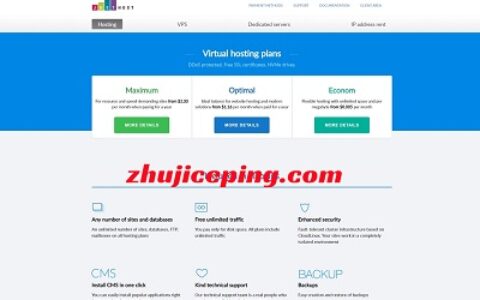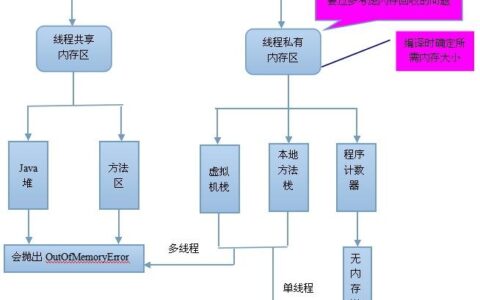请关注本头条号,每天坚持更新原创干货技术文章。
如需学习视频,请在微信搜索公众号“智传网优”直接开始自助视频学习
1. 前言
本文主要讲解在Linux系统中怎么克隆系统镜像、克隆分区、整盘克隆。它跟Windows系统有何区别?
您可能想要克隆Linux分区甚至整个硬盘数据的原因有很多,其中大多数用户只是想数据备份。在Linux中,可以通过使用partimage或Clonezilla等外部工具以多种方式实现这一点。
然而,在本教程中,我们将回顾使用dd工具进行Linux磁盘克隆镜像,dd是最常用的文件转换或复制工具,它预装在大多数Linux发行版中。
2. 如何克隆Linux分区镜像
使用dd命令,您可以复制整个硬盘驱动器或只是一个Linux分区。让我们从克隆一个分区开始。在我的例子中,我有以下驱动器:/dev/sdb, /dev/sdc。我将克隆/dev/sdb1/到/dev/sdc1
首先使用fdisk命令列出这些分区,如下所示。
fdisk -l /dev/sdb1/ /dev/sdc1
上面的命令告诉dd使用/dev/sdb1作为输入文件,并将其写入输出文件/dev/sdc1,即克隆Linux分区sdb1至sdc1
完成以下操作后,sdb1的内容已经成功复制至sdc1,执行以下命令查看结果
fdisk -l /dev/sdb1 /dev/sdc1
3. Linux怎么linux整盘克隆呢
克隆Linux硬盘类似于克隆分区。但是,不需要指定分区,而是使用整个硬盘。注意,在这种情况下,建议目标硬盘空间的大小与源驱动器相同或者更大,不然整盘克隆失败。
dd if=/dev/sdb of=/dev/sdc
以上命令将会把硬盘/dev/sdb及其分区复制到目标硬盘/dev/sdc上,即不仅仅是复制内容,而且分区表等等底层信息也一起复制。您可以通过使用fdisk命令列出两个硬盘分区信息以验证是否克隆成功。
fdisk -l /dev/sdb /dev/sdc
4. 如何备份Linux MBR信息
dd命令还可以用来备份MBR,它位于硬盘的第一个扇区,MBR信息保存在第一个分区之前。所以,如果你想创建备份你的MBR信息,只需运行:
dd if=/dev/sda of=/backup/mbr.img bs=512 count=1
以上命令同样可以备份Windows系统的MBR。
上面的命令告诉dd将/dev/sda复制到/backup/mbr。步骤512字节的img和count选项告诉只复制特定的一个块。换句话说,您告诉dd将/dev/sda前512个字节提取出来,备份到指定文件中。
完成操作
5. 总结
通过本教程,您将学习到如何利用dd命令复制或克隆Linux分区或系统镜像或者整个硬盘的信息,因dd操作的是底层数据,是块的复制,不是单纯文件复制,所以它比较慢,也比较危险,操作时应该谨慎。
本文已同步至博客站,尊重原创,转载时请在正文中附带以下链接:
https://www.linuxrumen.com/rmxx/1283.html
了解更多,快速查看更多的技术文章列表。
2024最新激活全家桶教程,稳定运行到2099年,请移步至置顶文章:https://sigusoft.com/99576.html
版权声明:本文内容由互联网用户自发贡献,该文观点仅代表作者本人。本站仅提供信息存储空间服务,不拥有所有权,不承担相关法律责任。如发现本站有涉嫌侵权/违法违规的内容, 请联系我们举报,一经查实,本站将立刻删除。 文章由激活谷谷主-小谷整理,转载请注明出处:https://sigusoft.com/17495.html